Skypeエラー1618とは何ですか?それを修正する方法は?
公開: 2018-01-26「マルチタスクとは、一度にいくつかのことを台無しにすることを意味します」
作者不明
長所と短所があるSkypeは、最近ではなくてはならないツールです。効果的なコミュニケーションを実現するためにSkypeに大きく依存しており、アプリはこの目的を十分に果たす傾向があります。
しかし、不思議なエラー1618のせいでSkypeのインストールが失敗した場合はどうなるでしょうか。 これは、古き良きアプリが永遠にあなたの手の届かないところにあることを意味しますか?
もちろん違います。 問題の問題は、何をすべきかを知っていれば簡単に解決できます。
Skypeエラー1618が発生するのはなぜですか?
問題の問題は、一度に複数のインストールを実行しようとしたときに発生します。
たとえば、Skypeのインストール時に1618エラーコードが表示される場合は、次のようになります。
- 誤ってSkypeのインストールを2回開始した可能性があります。
- 別のインストールプロセスが同時に実行されています。
- Windows10が更新プログラムをインストールしています。
したがって、「別のインストールがすでに進行中です」というエラーメッセージを寄せ付けないようにするには、次のことを行う必要があります。
- プログラムをインストールするときは注意してください。
- 並列インストールは避けてください。
- 別のインストールに進む前に、現在のダウンロード/インストールが完了するのを待ちます。
上記のすべての予防措置を講じてもSkypeで引き続き問題が発生する場合は、1618エラーが続く場合の解決策を検討してください。
Skype1618のエラー修正
Skype1618のインストールの問題を解消するためのヒントを以下に示します。
- Microsoftインストーラプロセスを終了します
- 管理者としてSkypeを実行する
- WindowsUpdateをインストールする
- レジストリを編集する
- システムの完全なマルウェアスキャンを実行する
- ドライバーを修正する
- がらくたやその他の速度低下の問題からあなたのPCを一掃します
- Windowsインストーラを再起動します
- Windowsインストーラファイルを再登録する
- グループポリシー設定の変更
- Skypeを完全にアンインストールする
- Windowsを再インストールします
最も好きな方法を選択し、手順に従って1618エラーを修正してください。
さて、私たちの旅を始める時が来ました。 ただし、最初にバックアップを実行する必要があります。
実際、問題のエラーに対して攻撃を開始する前に、個人ファイルをバックアップすることを強くお勧めします。
予防策として、次のツールのいずれかを活用してください。
- ポータブルバックアップデバイス(フラッシュドライブ、コンパクトディスクなど)
- クラウドソリューション(OneDrive、Dropbox、Google Driveなど)
- 特別なバックアップソフトウェア(例:Auslogics BitReplica)
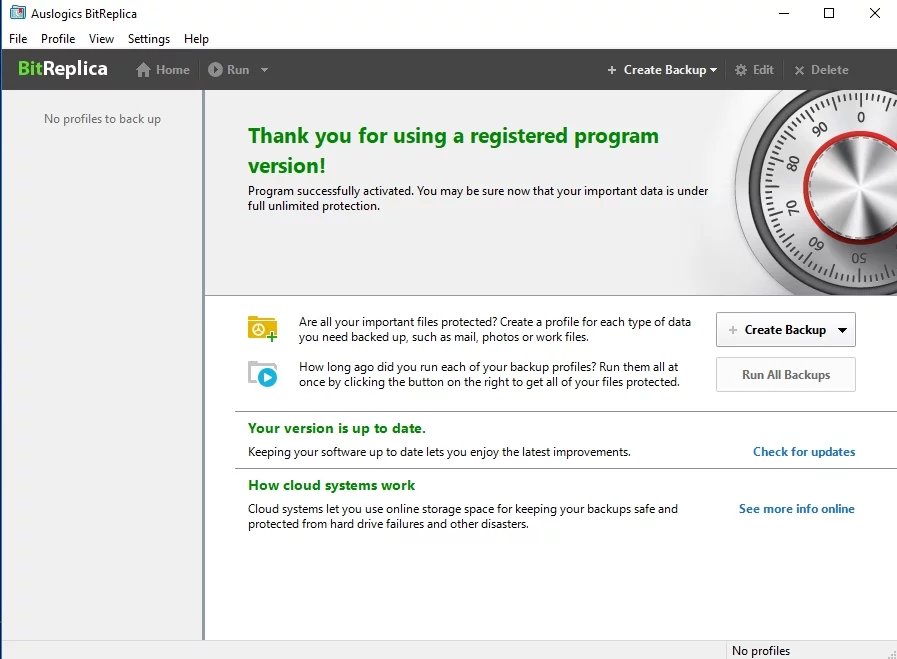
さらに、システムの復元ポイントを作成しても問題はないと思います。
- Windowsロゴキー+ S->検索ボックスにrestoreと入力->復元ポイントを作成
- [システムのプロパティ]-> [作成]->作成する復元ポイントの説明-> [作成]
物事が計画どおりに進まない場合は、いつでもそれに戻ることができます。
- [スタート]-> [コントロールパネル]-> [システムとセキュリティ]-> [ファイル履歴]
- リカバリ->システムの復元を開く->次へ
- 戻りたい復元ポイントを選択します->次へ->終了->はい
ちなみに、上記の手順を使用して、PCを最新の動作中の復元ポイントにロールバックできます。これにより、最近のシステム変更が元に戻されます。 1618 Skypeエラーを修正できると報告されているため、この操作を試してください。
1.Microsoftインストーラプロセスを終了します
実を言うと、コンピュータにプログラムをインストールする場合は、少し忍耐が必要です。たとえば、他のインストールプロセスが実行されていない場合にのみ、Skypeのインストールを続行することになっています。 ただし、遅滞なくアプリを使用する必要があるかもしれないことを理解しています。 このような場合、msiexec.exeプロセスを手動で終了する必要があります。
この目的のために、Windowsタスクマネージャーを使用します。
- Ctrl + Alt + Del->タスクマネージャー
- プロセス-> MSIEXEC.EXEプロセスを選択-> [プロセスの終了]をクリックします
- Skypeをインストールする
問題は解決しましたか? そうでない場合は、急いで次の方法を試してください。
2.管理者としてSkypeを実行します
エラー1618によってSkypeのインストールが成功しない場合は、次の回避策を試すことができます。
Skype setup file -> Right-click on it -> Run as administrator
うまくいきましたか?
それでも「別のインストールはすでに進行中です」というメッセージが表示される場合は、作業を続けてください。
3. WindowsUpdateをインストールします
PCの動作がおかしい場合(1618インストールエラーの生成を含む)、システムの更新が必要になる場合があります。
組み込みのWindowsUpdate機能を利用します。
- Windowsロゴキー+ I->更新とセキュリティ->更新を確認する
- 利用可能なアップデートを通過させます
- インストールプロセスが完了するのを待ちます
- PCを再起動します
次に、Skypeをコンピューターにインストールしてみます。 イライラする1618エラーコードがまだここにある場合は、Windowsレジストリを微調整することを検討してください。
4.レジストリを編集します
それが何であれ、レジストリを編集するときは細心の注意を払ってください。小さなミスでもシステムに損傷を与え、PCが故障する可能性があります。
したがって、レジストリを編集する前に、レジストリをバックアップすることを強くお勧めします。
- Windowsロゴキー+ R->実行ボックスにregedit.exeと入力-> Enter
- レジストリエディタ->バックアップするレジストリキーやサブキーを選択->ファイル>エクスポート->バックアップファイルの場所と名前を選択->保存
これで、必要な変更を実行できます。
- Windowsロゴキー+ R->実行ボックスに「regedit」と入力します
- HKEY_LOCAL_MACHINE \ Software \ Microsoft \ Windows \ CurrentVersion \ Installer \に移動します
- 保留中のFileRenameOperationsを検索して削除します
- HKEY_LOCAL_MACHINE \ SOFTWARE \ Microsoft \ Updatesに移動します
- UpdateExeVolatileエントリを検索->ダブルクリック-> 0に設定
それだ。
Skypeのインストールの問題が解決しない場合は、次の方法に進みます。
レジストリを微調整した後、システムに問題があると感じた場合は、Windowsレジストリを復元します。
- Windowsロゴキー+ R-> [ファイル名を指定して実行]ボックスに「regedit.exe」と入力-> Enter->レジストリエディタ
- [ファイル]-> [インポート]-> [レジストリファイルのインポート]->必要なバックアップファイルを見つける-> [開く]
5.システムのフルマルウェアスキャンを実行します
エラーコード1618は、マルウェア感染の兆候である可能性があります。 したがって、システム全体のスキャンを実行することを躊躇しないでください。 あなたの主な目標は、悪意のある侵入者を検出し、PCからそれらを追放することです。
この目的のために、次を使用できます。
Windows Defender
Windows Defenderは、マルウェアの問題に取り組み、システムを保護するのに非常に役立つ組み込みのセキュリティソリューションです。
Windows Defenderでフルシステムスキャンを実行するには、次の手順を実行します。
Settings -> Update & Security -> Windows Defender -> Open Windows Defender -> Full

主なウイルス対策ソリューション
サードパーティのウイルス対策ソフトウェアを主要なセキュリティソリューションとして使用している場合は、悪意のあるソフトウェアを打ち負かしてみてください。
特別なマルウェア対策ツール
究極の勝利をお探しですか? その場合は、メインのウイルス対策ソフトウェアがWindows 10の隅々までスキャンしていることを確認してください。わずかな省略でも、重大な損傷を引き起こす可能性があります。
問題は、いくつかの悪意のある脅威が、アンチウイルスの行進を盗むのに十分なほど狡猾であるということです。 幸いなことに、常に支援する準備ができている確固たる同盟国があります。たとえば、Auslogics Anti-Malwareは、メインのセキュリティソリューションが見逃していた脅威を全滅させて喜んでいます。
6.ドライバーを修正します
ドライバーの問題は、コンピューターに大混乱をもたらすのに見事です。 たとえば、Skypeのインストールを簡単に悪夢に変えることができます。 したがって、ドライバを修正すると、煩わしい1618エラーコードが削除され、Skypeのインストールが成功する可能性があります。
この点で、次のことができます。
Driver Verifierを使用して、動作に問題のあるドライバーを追跡します
Start menu -> Type verifier -> Enter
デバイスマネージャを利用する
Win + X -> Device Manager -> Locate your devices and update / reinstall their drivers
ドライバーのトラブルシューティングを手動で行う
すべてを管理したい場合は、自分でドライバーを更新してください。 これを行うには、製造元のWebサイトにアクセスし、デバイスモデルの最新のドライバーをダウンロードして、コンピューターにインストールします。
特別なソフトウェアを使用して、すべてのドライバーを修正します
ドライバーを1つずつ更新するのは、かなり面倒な作業になる可能性があります。 Auslogics Driver Updaterなどの特別なツールを使用して時間を節約し、ワンクリックですべてを修正できます。
7.PCのジャンクやその他の速度低下の問題を一掃します
Skype通話を楽しみたい場合は、アプリをインストールする前にPCが乱雑でないことを確認してください。 そうしないと、かなり気が遠くなるようなインストールの問題が発生する可能性があります。
マシンをクリーンアップするためにできることは次のとおりです。
一時セットアップファイルを削除する
特定のアプリがPCに配置する一時的なセットアップファイルにより、Skypeのインストールが失敗する可能性があります。
それらを削除するには、次のようにします。
- Windowsロゴキー+ R->実行ボックスに「temp」と入力-> Enter
- Tempフォルダからすべてを削除します
- C:\ Windows \ Temp->このフォルダからすべてを削除します
ディスククリーンアップを実行する
乱雑なハードドライブは、インストールの失敗のもう1つの考えられる理由です。
ディスクを整理するには、組み込みのディスククリーンアップソリューションを利用します。
- Win + R->「実行」ボックスに「cleanmgr」と入力-> Enter->ディスククリーンアップ
- (C :)のディスククリーンアップ->システムファイルのクリーンアップ->不要なアイテムの選択-> OK
システムファイルチェッカーを実行する
コンピュータ上のシステムファイルが破損または欠落しているため、Skypeをインストールできない場合があります。 あなたにとって幸運なことに、Windows10はそれらを自動的に修正する可能性を提供します。
必要なのは、システムファイルチェッカーを実行することです。
- スタート->コマンドプロンプトを入力->コマンドプロンプトを右クリック->管理者として実行を選択-> DISM.exe / Online / Cleanup-image / Restorehealthを入力-> sfc / scannowを入力
- システムスキャンが終了するのを待ちます->コンピュータを再起動します
特別な診断ツールを使用する
PCのパフォーマンス全般、特にSkypeのインストールを損なう可能性のある問題はたくさんあります。
それらの中には:
- ジャンクファイル(例:残りの更新ファイル、不要なキャッシュ、未使用のエラーログ、一時的なシステムおよびユーザーファイルなど)
- 破損したキーとWindowsレジストリの無効なエントリ
- 最適でないWindows設定
それらを手動で解決するか、Auslogics BoostSpeedなどの特別なソリューションを使用して、高速かつ安全な方法で解決できます。
上記のヒントを使用してもエラー1618を排除できない場合は、今がWindowsインストーラサービスに対処するときです。
8.Windowsインストーラを再起動します
伝えられるところによると、WindowsインストーラーがSkype1618危機の主な原因である可能性があります。
このような場合、Windowsインストーラサービスを無効にしてから有効にすることが効果的な修正です。
- Windowsロゴキー+ R-> [実行]ボックスに「services.msc」と入力-> Enter
- Windowsインストーラサービスを検索->ダブルクリック->プロパティ
- 起動タイプ->無効->変更を保存
- コンピュータを再起動してください
- Windowsロゴキー+ R-> [実行]ボックスに「services.msc」と入力-> Enter
- 起動タイプ->手動->変更を保存
- コンピュータを再起動してください
今すぐPCにSkypeをインストールできますか?
そうでない場合は、Windowsインストーラーに関連する別のトリックがあります。
9.Windowsインストーラファイルを再登録します
Windowsインストーラを再起動しても効果がない場合は、ファイルを再登録してみてください。
これを行う方法は次のとおりです。
- Windowsロゴキー+ X->コマンドプロンプト(管理者)
- 以下を挿入します。
msiexec / unregister
msiexec / regserver - コマンドが実行されるのを待ちます
- コマンドプロンプトを閉じる
- コンピュータを再起動します
- Skypeをインストールしてみてください
今のところ運がない? 心配はいりません。次の修正が本当に役立つことがわかるかもしれません。
10.グループポリシー設定を変更する
グループポリシー設定を変更すると、Skypeエラー1618の効果的な解決策になる場合があります。
問題の変更を実行するには、以下の手順に従ってください。
- Windowsロゴキー+ R-> [実行]ボックスに「gpedit.msc」と入力します-> [OK]
- [コンピューターの構成]-> [Windowsの設定]-> [セキュリティの設定]-> [ローカルポリシー]-> [ユーザー権利の割り当て]
- プログラムのデバッグ->このオプションをダブルクリックします
- リストで管理者アカウントを見つけます->アカウントがない場合は、[ユーザーまたはグループの追加]と[管理者アカウント]をクリックします
- 適用-> OK
11.Skypeを完全にアンインストールします
SkypeがPCに存在したことがある場合は、アプリが完全にアンインストールされていない可能性があります。残りのファイルの一部がシステムに残っている可能性があります。 それらは削除されることになっています–そうでない場合、新しいSkypeのインストールは失敗するように設定されます。
Skypeを完全にアンインストールするには、次の編集を実行します。
- Windowsロゴキー+ R->実行ボックスにregedit.exeと入力-> Enter->レジストリエディタ
- [編集]-> [検索]-> [検索]ボックスにSkypeと入力-> [次を検索]
- 検索結果を右クリック->削除
12.Windowsを再インストールします
Windows 10を再インストールすることは、最初から始める絶好の機会です。実際、バグは、その手順の後にシステムに広い停泊地を与えることになっています。
それでも、Windows 10のクリーンインストールは、涙で終わる可能性のある一種の逃避行です。ドラマでは、個人ファイルが永久に消えてしまいます。 したがって、痛みを伴う損失を避けるために、重要なデータをバックアップしたことを確認してください。
今すぐPCにSkypeをインストールすることを妨げるものが何もないことを願っています。
この問題に関して何かアイデアや質問がありますか?
ご意見をお待ちしております!
